Si estás pensando en grabar tu pantalla y crear un video tutorial, necesitarás una aplicación de grabación de pantalla. Después de capturar el video, tienes que editarlo para eliminar las partes innecesarias y añadir textos y títulos donde sea necesario. Necesitarás un editor de video con grabador de pantalla, y el editor de video Camtasia es una opción adecuada.
Camtasia te permite capturar tu juego y crear videos de demostración de software. Puedes elegir entre plantillas y temas de video para crear videos de calidad profesional según tus necesidades. Puedes añadir transiciones, efectos y anotaciones para hacer que los videos sean atractivos y atractivos. Pero, ¿es realmente el mejor editor de Camtasia o existe una alternativa mejor? Averígualo con nuestra reseña sobre Camtasia.
Parte 1. ¿Cómo descargar e instalar Camtasia?
TechSmith Camtasia es compatible tanto con Windows 10 o superior como con Mac 10.14 o superior. Camtasia no es un editor de video ligero ya que exige 8GB de RAM. En cuanto al procesador, requiere al menos un procesador Core i3 de 6ª generación o un procesador M1 de Apple. Por lo tanto, si tienes un ordenador de gama baja, es posible que experimentes lag y cuelgues.
Camtasia es un editor de video premium, y puedes descargar su versión de prueba gratuita antes de optar por su versión premium. Camtasia es un editor de video premium, y puedes descargar su versión de prueba gratuita antes de optar por su versión premium. Estos son los pasos para descargar e instalar la versión de prueba gratuita de Camtasia.
Paso 1: Abra el navegador web de su ordenador y visita "www.techsmith.com/download/camtasia".
Paso 2: Clic en Descarga de Windows o Descarga de Mac según tu sistema operativo.
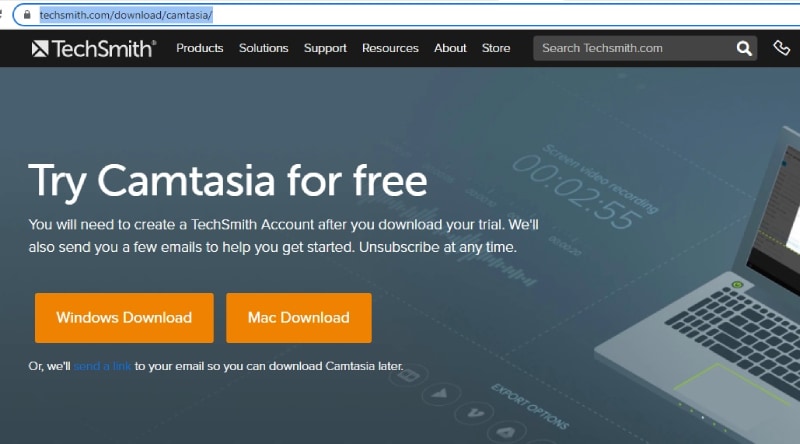
Paso 3: Espera algún tiempo para que el software de instalación se descargue. A continuación, haz clic en el archivo de instalación para instalar Camtasia siguiendo las instrucciones en pantalla.
Paso 4: Después de la instalación, inicia Camtasia y haz clic en la opción de Nueva Grabación para capturar tu pantalla. Si buscas editar un video existente, da clic en Nuevo Proyecto.
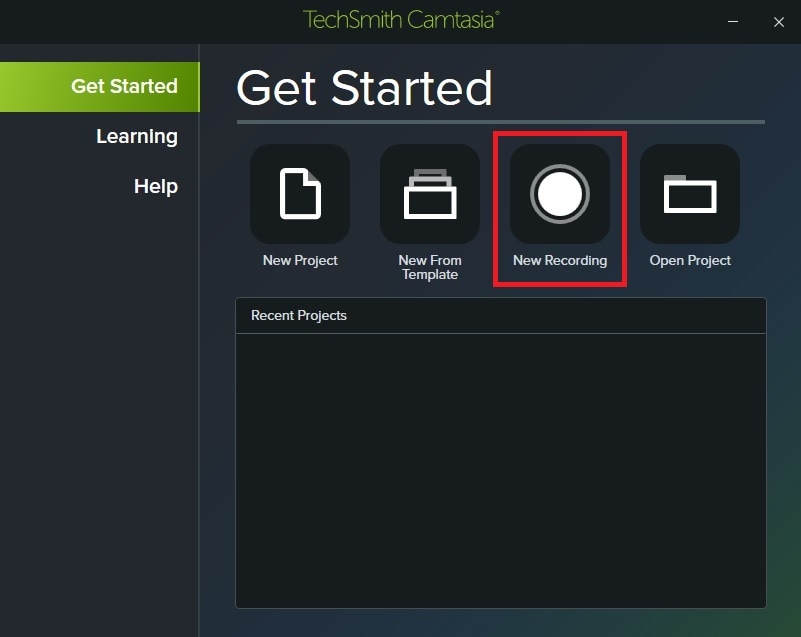
Paso 5: Si haz hecho clic en la opción de Nueva Grabación, te aparecerá un widget donde tienes que seleccionar tu pantalla para empezar a capturarla. Además puedes seleccionar la cámara web y el micrófono externos. Una vez listo para grabar, haz clic en el botón rojo Rec.
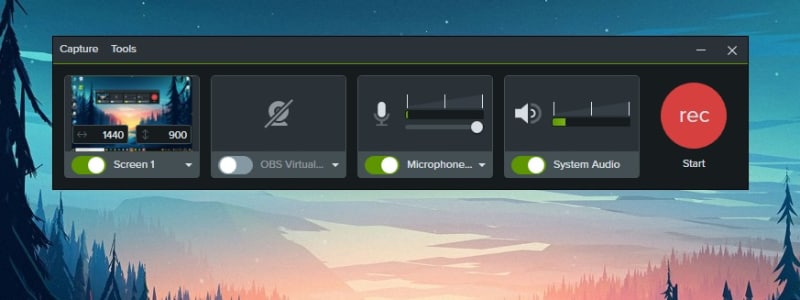
Parte 2. Principales Características de Camtaisa
Camtasia es un editor de video versátil que compite con todos los editores de video premium del mercado. Por lo tanto, no hay escasez de características y funcionalidades en el editor de Camtasia, y vamos a destacar las características clave que debe conocer.
Grabación - Camtasia permite capturar la pantalla y el video de la cámara web de forma sencilla. También puedes grabar el audio del sistema, asícomo el audio de un micrófono externo. Esto es útil para grabar juegos con reacción en directo, tutoriales y vídeos de formación, asícomo videos de presentación. Puedes capturar cualquier región específica de la pantalla, asícomo utilizar el efecto de pantalla verde para los videos de la cámara web.
Plantillas - Camtasia está hecho a medida para crear videotutoriales, videos de instrucciones, videos de demostración de software, videos de presentación e instrucción y videos de formación. Por eso viene con plantillas de video que los usuarios pueden usar inmediatamente para crear cualquier tipo específico de video al instante. De hecho, puedes personalizar estas plantillas y crear tu propio tema para que los videos tengan un branding personalizado.
Presets y Transiciones - Hay un montón de regalos y transiciones que puedes incluir en tu video para elevar el contenido y la calidad del mismo. También puedes crear estilos personalizados y configurarlos para su uso habitual en tus videos. Las transiciones son muy útiles para evitar las pausas y ponerlas entre las diapositivas.
Integración con PowerPoint - Puedes convertir tus diapositivas en PowerPoint en video al instante con Camtasia. Camtasia viene con la integración de PowerPoint a través del cual puedes importar diapositivas en Camtasia y crear un video fuera de él con transiciones y otros efectos. Además puedes grabar tu presentación en PowerPoint en formato de video.
Anotaciones e Interactividad - Camtasia te permite crear videos en los que los espectadores pueden interactuar y realizar acciones. Hay opciones de llamadas, cuestionarios, cuadros de texto y mucho más para que los espectadores puedan participar en el video. Además, puedes utilizar flechas, formas y otros objetos para resaltar partes en tu video para una mejor explicación.
Efectos de Audio y Cursor - Camtasia tiene una amplia gama de efectos de audio que puedes aplicar a tus grabaciones de audio o importar archivos de audio. Además, hay opciones para eliminar el ruido de fondo, ajustar la ganancia y el tono, comprimir y enfatizar. También puedes resaltar el movimiento del cursor, resaltar el área y ampliarla cuando sea necesario.
Parte 3. ¿Cómo editar videos con Camtasia?
Camtasia es esencialmente un editor de video en el que puedes hacer todo tipo de videos según tus necesidades. Camtasia tiene una robusta línea de tiempo en la que puedes importar diferentes tipos de archivos de video y audio y organizarlos secuencialmente. Puede tener varias capas encima de otra, como textos, formas, fotos, voz en off y otros archivos multimedia según sea necesario. Camtasia tiene un potente lienzo donde puedes previsualizar tu video editado, asícomo cambiar el tamaño y rotar el video editado. Estos son los pasos para editar videos con Camtasia.
Paso 1: Abre Camtasia y haz clic en Nuevo Proyecto. Accede a tu cuenta de Camtasia para empezar a editar el video grabado.
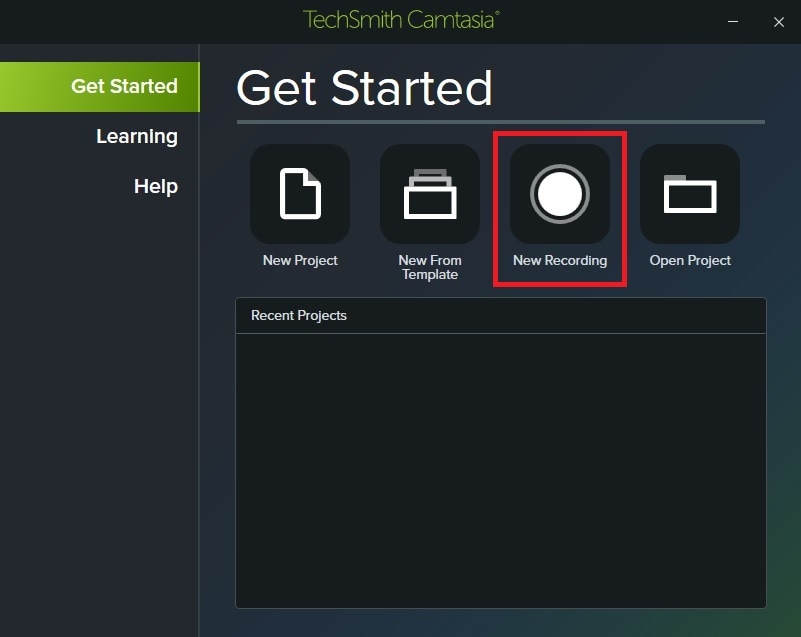
Paso 2: Dirígete a Medios y haz clic en Importar Medios. Importa todos los archivos multimedia, desde clips de video hasta clips de audio e incluso fotos.
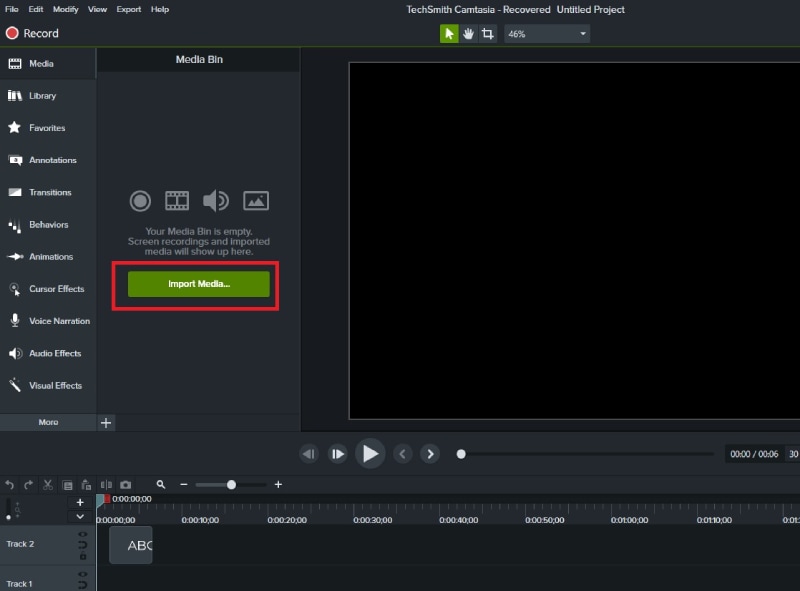
Paso 3: Arrastra y suelta los archivos multimedia a la línea de tiempo desde Papelera de Medios. Mantén los archivos de vIdeo en una pista, los de audio en otra, y asísucesivamente. Colóquelos correctamente de manera que estén colocados de forma secuencial. Puedes recortarlos directamente desde la línea de tiempo y estirar el archivo de música para que cubra todo el vIdeo según sea necesario.
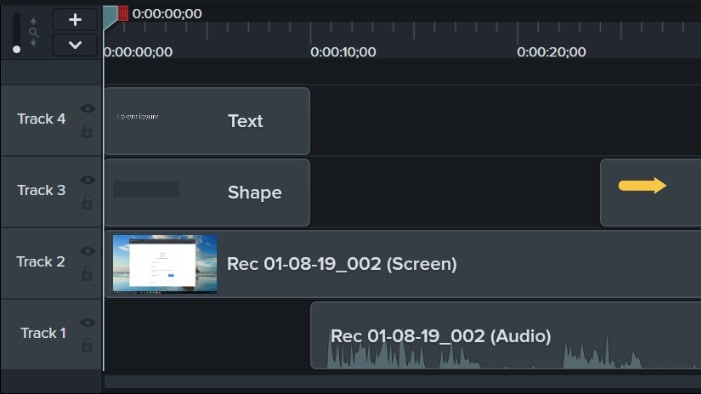
Paso 4: Dirígete a Anotación para añadir formas, textos, flechas y llamadas. En Transiciones y arrastra y suelta las transiciones de tu elección entre los clips de video en la línea de tiempo como te parezca perfecto.
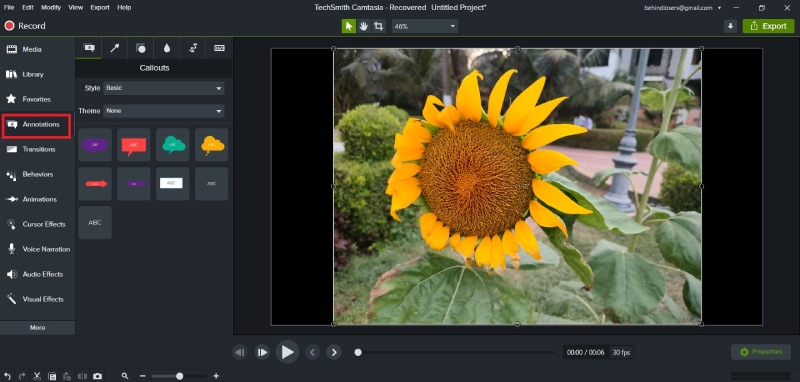
Paso 5: Ve a Efectos de audio para mejorar el audio del video. Además, puedes comprobar y aplicar animaciones, comportamientos (efectos de texto), efectos de cursor, efectos visuales, asícomo la interactividad que considere pertinente.
Paso 6: En el lienzo, comprueba cómo queda tu video editado. Una vez que estés satisfecho, clic en el botón Exportar para guardar el video en tu disco duro.
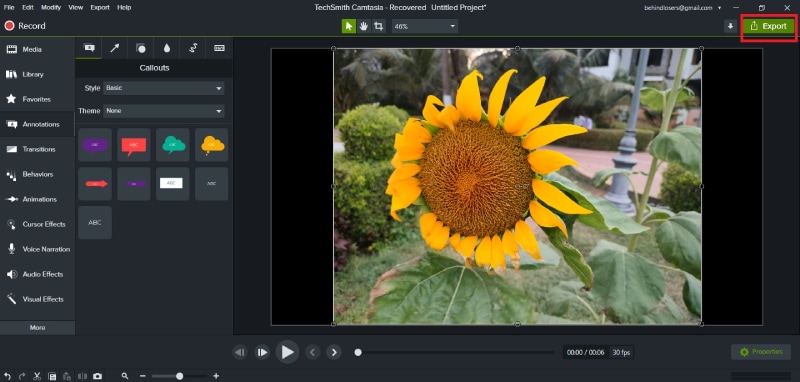
Parte 4. Alternativa a Camtasia para editar videos
Hay varias razones por las que la gente busca una alternativa mejor a Camtasia después de probar su prueba gratuita. En primer lugar, necesitas un ordenador de gama alta para que Camtasia funcione sin problemas. En segundo lugar, los efectos y animaciones disponibles son limitados para un editor de video premium. Los usuarios también han informado de fallos y errores al editar videos de alta resolución. Recomendamos Wondershare Filmora como la mejor alternativa a Camtasia editor de video.
Filmora es un editor de video premium con opción de captura de vídeo al igual que Camtasia. Filmora puntúa por encima de Camtasia ya que tiene unos requisitos de sistema mínimos, y hay un montón de efectos visuales y de audio, incluyendo los que están de moda. Además, hay archivos multimedia de stock que puedes incluir en tu video. Además, Filmora soporta más formatos de archivo para importar y exportar. Estos son los pasos para editar videos en Filmora.
Paso 1: Descargar e instalar Filmora en tu ordenador. Filmora está disponible para Windows y Mac.
Paso 2: Iniciar Filmora y hacer clic en Nuevo Proyecto. Arrastra y suelta todos tus archivos multimedia en la carpeta Project Media.
Drag and drop all your media files into the Project Media folder. Coloca los archivos de audio de la misma manera en una pista diferente.

Paso 4: Ve a Transiciones situado en la barra superior y arrastra y suelta cualquier transición entre los clips de video y las fotos donde sea necesario. También puede insertar títulos, efectos y elementos desde la barra superior.

Paso 5: Dirígete a Audio, situado en la barra superior, arrastra y suelta los efectos de audio sobre los archivos de audio en la línea de tiempo. También puedes consultar los medios de comunicación de stock y utilizarlos en tu video según sus necesidades.
Paso 6: Reproduce el video una vez que todo esté listo, clic en el botón Exportar para guardar el archivo de video en tu disco duro.

Parte 5. Preguntas Frecuentes sobre Camtasia
1. ¿Puedo utilizar Camtasia de forma gratuita?
Puedes descargar la versión de prueba gratuita de Camtasia y utilizarla durante un número limitado de días. La versión gratis ofrece todas las funciones desbloqueadas, pero el video de salida tendrá la marca de agua de Camtasia.
2. ¿Es Camtasia bueno para la edición de video?
Camtasia es bueno para la edición de video si tu video pertenece a los de formación y tutoriales. Hay plantillas y anotaciones disponibles que están hechas a medida para editar videos explicativos y añadir interactividad para los espectadores. Sin embargo, para un editor de video completo, recomendamos Filmora sobre Camtasia.
3. ¿Cómo puedo recortar un video en Camtasia?
Después de importar el video y lo hayas colocado en la línea de tiempo, utiliza los colores verde y rojo para seleccionar la parte que quieras recortar. Una vez hecha la selección, haga clic en el icono Cortar (tijera). La porción se cortará y podrá pegarla en cualquier lugar si lo deseas. Por último, une las partes del video en la línea de tiempo después de recortar cualquier parte.


